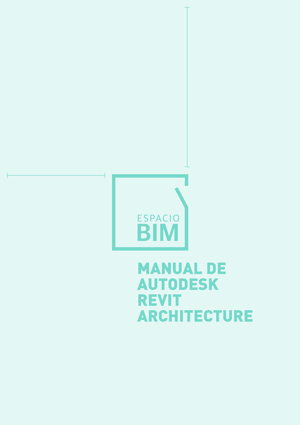Hoy te voy a hablar sobre cómo realizar análisis energéticos con una masa conceptual en Revit.
¿Revit? ¿Qué es Revit? Revit, de Autodesk, es el principal software que utilizan las empresas para implementar BIM, en sus flujos de trabajo.
Puede ser de gran utilidad conocer de antemano, según la localización geográfica y el entorno del edificio, los resultados energéticos que se obtienen con diferentes materiales. Con estos resultados, podrás definir los materiales definitivos para el modelado.
Pasos a seguir para realizar un análisis energético con Revit
Revit 01. Crea un modelo de masa
Puedes cargar una familia de masas en un proyecto para realizar una simulación o crear una masa in situ directamente en un proyecto.
Ten en cuenta que no es posible analizar masas solapadas. Si la herramienta de análisis detecta la presencia de solapamiento, Revit notifica un error del que se puede hacer caso omiso y las masas se unen para permitir el análisis del modelo de masa.

Revit 02. Crea un suelo de masa

Revit 03. Decide cómo realizar la división por zonas térmicas en el modelo de masa
- Opción – zonas automáticas incluyen zonas de perímetro básicas y una zona principal basada en un desfase del perímetro de la masa. En el paso 5, utilizarás las opciones Desfase de núcleo y Dividir zonas de perímetro para crear zonas automáticas.
- Opción – zonas personalizadas te permiten profundizar en la simulación energética con el fin de representar con más fidelidad el propósito del diseño. Para crear una zona personalizada:
- Modifica el modelo de masa.
- Crea una forma para describir la zona deseada.
- Utiliza la herramienta Cortar geometría para incorporarla al modelo de masa.
- Continúa con el paso 4.
Revit 04. Modifica la configuración de energía
- Ficha Analizar > grupo Análisis energético > Configuración de energía.
- Define masas conceptuales como base para la simulación energética: en Modelo energético, establece Modo de análisis en Utilización de masas conceptuales.
- Define la configuración de energía básica:
- Tipo de edificio. Comprueba el tipo de ocupación asignado a la construcción y modifícalo según sea necesario.
- Plano de suelo. Comprueba que el valor indica el nivel a ras de tierra para el modelo. Durante la simulación, las plantas por debajo del nivel de plano del suelo se tratan como plantas subterráneas.
- Ubicación. Comprueba la ubicación geográfica y la estación meteorológica especificada para el proyecto y modifícalas según sea necesario.
- Define parámetros de energía opcionales:
- Construcciones conceptuales. Comprueba las construcciones conceptuales por defecto asignadas a las subcategorías de masa y modifícalas según sea necesario.
- Porcentaje de cristalera de destino. Especifica un valor que refleje el porcentaje de ventanas preferido por cara de zona de masa.
La cristalera se aplica a cada muro exterior de masa como ventanal. La cantidad de cristalera se basa en los valores de Porcentaje de cristalera de destino y Altura de antepecho de destino. El porcentaje de cristalera es un valor fijado como objetivo porque la forma rectangular debe ajustarse a la forma de la cara y no siempre es posible acomodar el porcentaje especificado. - Altura de antepecho de destino. Especifica un valor de altura para el borde inferior de la cristalera.
Al cambiar la altura de antepecho la cristalera se sitúa en una posición más alta o más baja en la cara de masa. Si especificas un valor de altura de antepecho objetivo que no es posible acomodar en el porcentaje de cristalera especificado, no se usará ese valor. - Acepta.
Revit 05. Crea el modelo energético
Ficha Analizar > grupo-Análisis energético > Crear modelo energético.
El programa detecta los suelos de masa del modelo y los utiliza para crear zonas y asignar subcategorías de masa, que tienen asociadas construcciones conceptuales.
Ten en cuenta que si modificas el modelo de Revit, deberás suprimir y volver a crear el modelo energético para reflejar los cambios.

Revit 06. Inicia sesión en Autodesk® A360
Iniciar sesión > Iniciar sesión en Autodesk® A360 > Escribe tu ID de Autodesk y contraseña.
Revit 07. Abre una vista 3D del modelo
Ficha analizar grupo > Análisis energético > Ejecutar simulación energética.
Revit 08. En el cuadro de diálogo Ejecutar simulación de energía, haz lo siguiente:
En Nombre de la ejecución, especifica un nombre para el análisis.
Si estás ejecutando la simulación energética por primera vez o si has modificado cualquiera de los parámetros de energía -incluido el tipo de edificio o la ubicación- del modelo de Revit, selecciona Crear nuevo.
Esta opción garantiza que se utiliza la configuración más reciente de Revit para la simulación energética.
Revit comprueba si el modelo contiene al menos un suelo de masa y una ubicación geográfica conocida, y si se ha creado un modelo energético. Si no se cumplen estas condiciones, un cuadro de diálogo lo notifica y se realiza una corrección automática para permitir que continúe la simulación. En el cuadro de diálogo, clica en Sí.
Si no hay condiciones de error, se crea un archivo .gbXML y se envía para la simulación. El servidor devuelve los resultados de la simulación a través de Revit, donde se muestran en el cuadro de diálogo Resultados y comparación.
Una vez finalizada la simulación
Clica en el nombre del análisis que figura en el aviso para ver los resultados.
En el caso de que estés utilizando la versión de Revit 2018, utiliza la herramienta de optimizar para enviarlo a Insight y así poder crear los informes.
Consulta los resultados del análisis en el panel Resultados y comparación
Clica en el nombre del análisis que figura en el aviso para ver los resultados.
ESPACIO BIM – CASO PRÁCTICO
En este vídeo que hemos creado los de Espacio BIM, podrás ver un ejemplo práctico de cómo realizar un análisis energético con masas conceptuales.
Entendería que después de leer este post te hayan quedado ganas de más. Así que te dejo aquí el link al contenido de AUTODESK KNOWLEDGE NETWORK sobre el Flujo de trabajo para el análisis energético. Disfrútalo.
Nos leemos la semana que viene,
Ander Esarte Eseverri